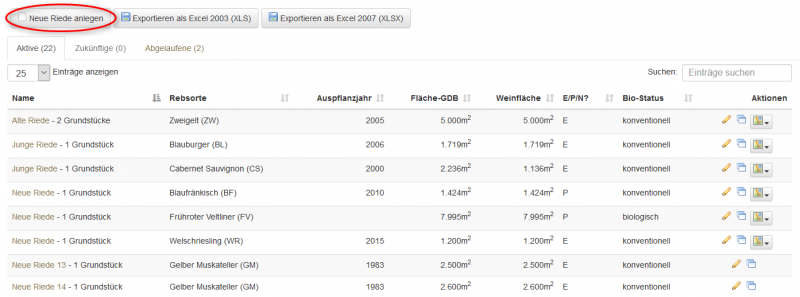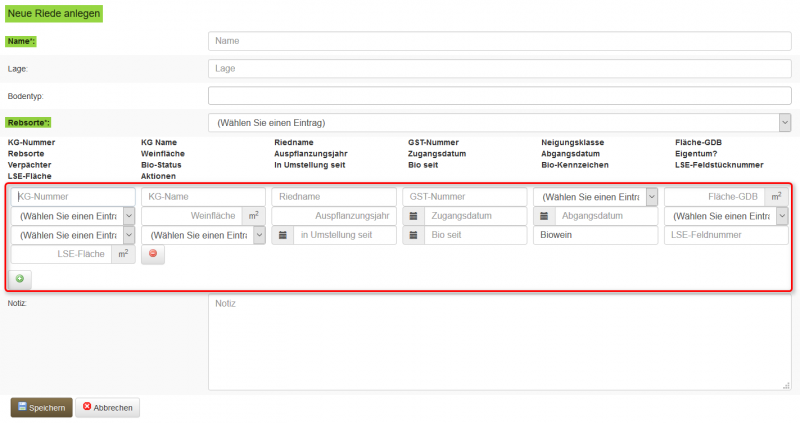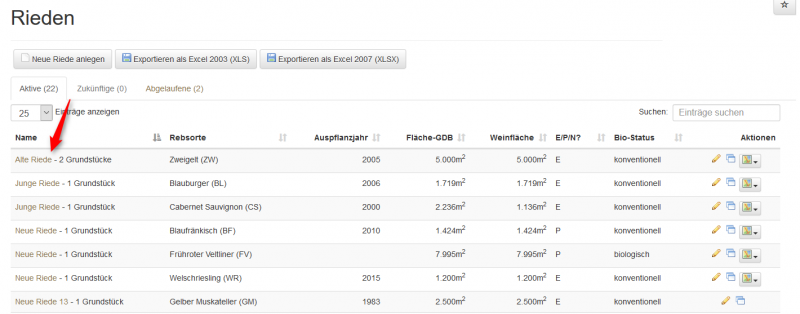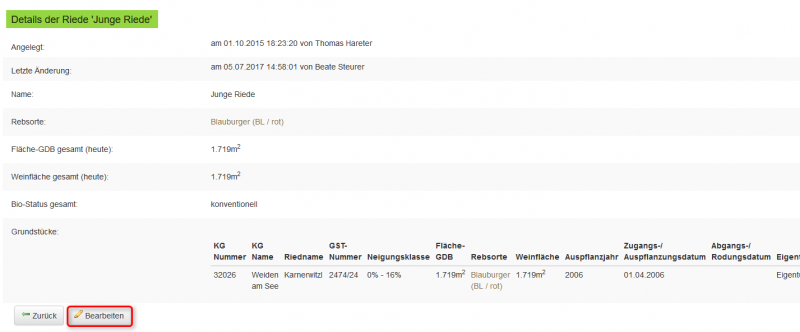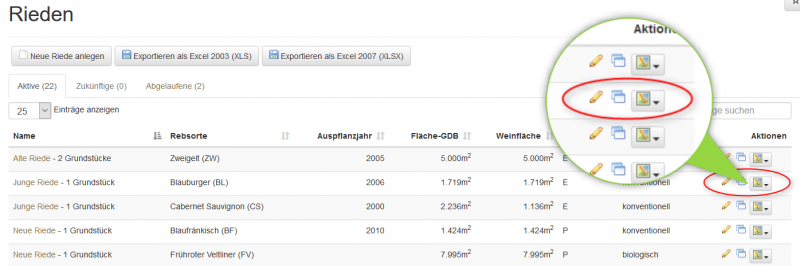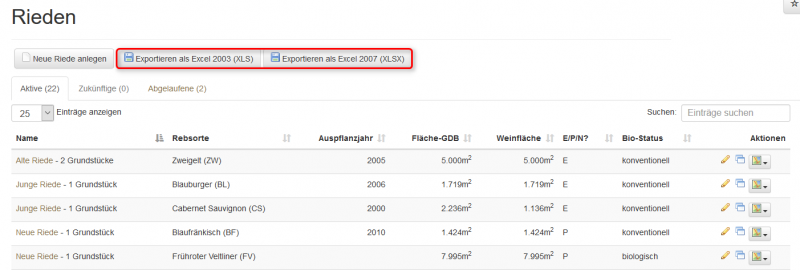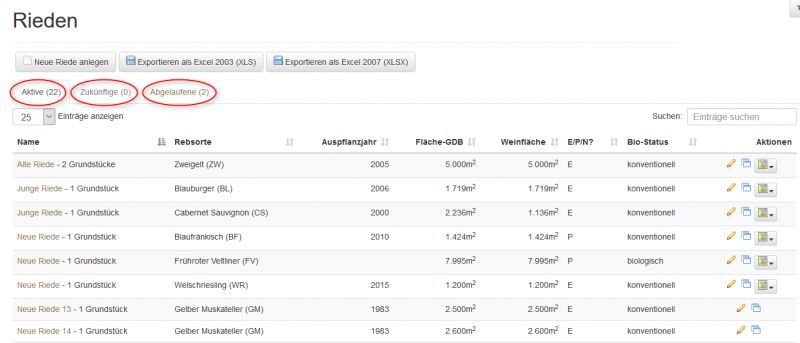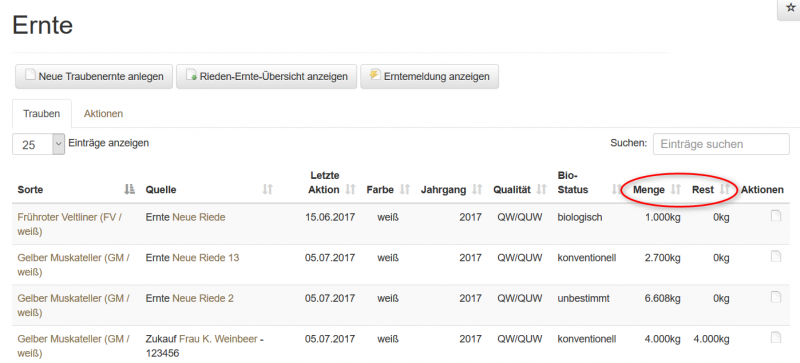Bestand
Inhaltsverzeichnis
Bestand
Rieden
Unter dem Menüpunkt Rieden werden die Weingärten erfasst. Dieser Vorgang wird durch Klick auf "Neue Riede anlegen" gestartet.
Beim Anlegen einer neuen Riede erscheint folgendes Eingabeformular:
Die für den Weinbaubetrieb übliche Bezeichnung der Riede muss angeführt werden. Diese kann anders sein als im Grundstückskataster angeführt. Optional können auch die Bezeichnung der Lage und der Bodentyp angegeben werden. Außerdem muss die für die Ernte relevante Rebsorte eingegeben werden, damit bei der Erfassung der Ernten darauf zugegriffen werden kann (siehe Ernte und Ernte (mehrfach)).
Durch Klick auf das grüne Plus-Symbol werden folgende Kategorien ausgefüllt:
- Katastralgemeinde-Nummer
- Katastralgemeinde-Name
- Riedname
- Grundstücksnummer
- Neigungsklasse
- Fläche Grundbuch
- Rebsorte
- Weinfläche
- Auspflanzungsjahr
- Zugangsdatum
- Abgangsdatum (nur wenn die Riede gerodet wird, wichtig für die Historie)
- Eigentum
- Verpächter (nicht zwingend notwendig)
Die folgenden Felder werden angezeigt, wenn in den Buchungskreisdaten festgelegt ist, dass es sich beim Buchungskreis um einen Biobetrieb handelt:
- Bio-Status
- In Umstellung seit
- Bio seit
- Bio-Kennzeichen
Folgende Felder erscheinen nur, wenn im Menüpunkt Allgemeine Daten - Buchungskreise - Buchungskreiseinstellungen das Kennzeichen für die LSE-Flächen gesetzt ist.
- LSE-Feldstücknummer
- LSE-Fläche (=Feldstücksfläche)
| Hinweis: |
|---|
| Durch abermalige Klicks auf das Plus-Symbol |
In der Überblicksliste sind alle bereits angelegten Rieden aufgelistet. Durch Anklicken einer bestimmten Riede gelangt man zu deren Details, die bearbeitet werden können.
Details der Riede 'Junge Riede'
Mit den Aktionssymbolen in der Überblicksliste können folgende Aktionen gestartet werden:
 Bearbeite 'Riede': Hier öffnet sich die Eingabemaske mit den Daten, die beim Anlegen der Riede ausgefüllt wurden. Diese können bearbeitet und erweitert werden.
Bearbeite 'Riede': Hier öffnet sich die Eingabemaske mit den Daten, die beim Anlegen der Riede ausgefüllt wurden. Diese können bearbeitet und erweitert werden. Kopiere 'Riede': Eine neue Riede wird auf Basis der Daten der ausgewählten Riede angelegt.
Kopiere 'Riede': Eine neue Riede wird auf Basis der Daten der ausgewählten Riede angelegt.- [[Datei:Rieden8.png|25px] GeoDaten Burgenland: Durch das Auswählen der entsprechenden Grundstücksnummer wird man automatisch auf die Seite "GeoDaten Burgenland" geleitet. Hier kann der genaue Standort der Riede eingesehen werden.
 Lösche 'Riede': Das Löschsymbol erscheint nur bei Rieden, zu denen noch keine Ernte erfasst wurde.
Lösche 'Riede': Das Löschsymbol erscheint nur bei Rieden, zu denen noch keine Ernte erfasst wurde.
Darüber hinaus gibt es die Möglichkeit, eine Liste der Rieden in Excel zu exportieren:
Insgesamt stehen im Menüpunkt Rieden die drei Reiter "Aktive", "Zukünftige" und "Abgelaufene" zur Verfügung.
Unter "Zukünftige" werden alle Rieden angezeigt, bei denen alle Grundstücke ein Zugangsdatum haben, das in der Zukunft liegt. Im Reiter "Abgelaufene" sind jene Rieden gelistet, deren Grundstücke Abgangsdaten aufweisen, die in der Vergangenheit liegen. Sollte eine Riede ein aktives und ein inaktives (= zukünftig oder abgelaufen) Grundstück umfassen, wird sie im Reiter "Aktive" angezeigt, aber nur mit der aktiven Grundstücksfläche.
| Vorgehen bei Rodung und Neubepflanzung einer Riede |
|---|
Damit bleiben alle Informationen der früheren Bepflanzung der Riede erhalten. |
Rieden-Ernte-Übersicht
Trauben
Hier werden die verfügbaren und nicht verfügbaren Traubenbestände in den jeweiligen Reitern aufgelistet. Die hier angeführten Traubenbestände wurden in den Menüpunkten Trauben-Ernten oder Zukäufe erfasst. Die weitere Verwendung der Trauben erfolgt entweder durch Einlagerung in Fässer/Tanks oder durch Verkauf. Die entsprechenden Menüpunkte mit den jeweiligen Funktionen sind:
- Ernte
- Ernte (mehrfach)
- Zukauf
- Einlagerung
- Einlagerung (mehrfach)
- Verkauf-Trauben
- # Verkauf an Buchungskreis
Ernte
Mit dem Menüpunkt Ernte (einfach) können Traubenernten zu jeweils einer Riede erfasst werden. Voraussetzung ist, dass die betreffenden Rieden im System vorhanden sind. Auf der Startseite werden alle Traubenernten und Traubenzukäufe der letzten 6 Monate angezeigt, da sich die Ernteperiode maximal über diesen Zeitraum erstrecken kann.